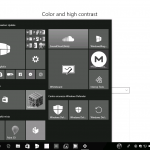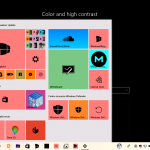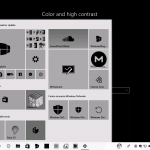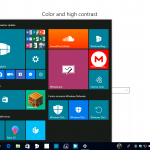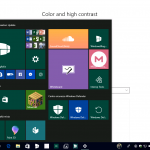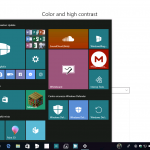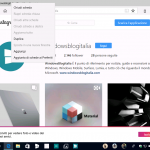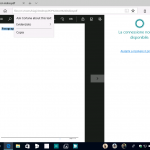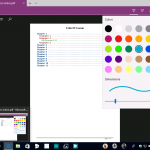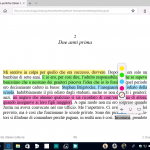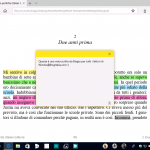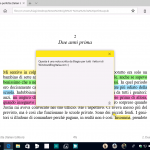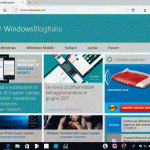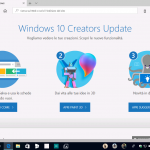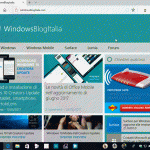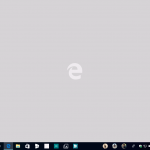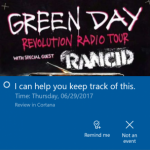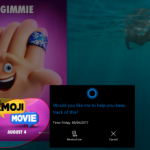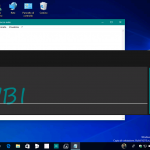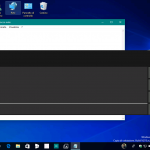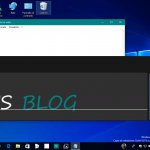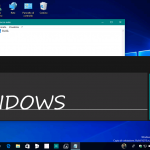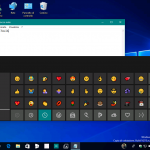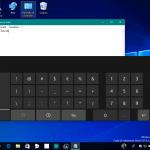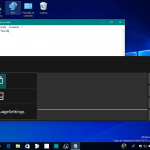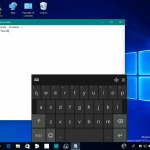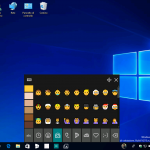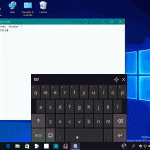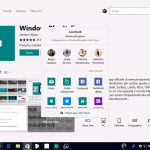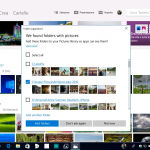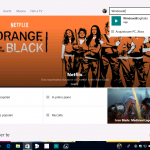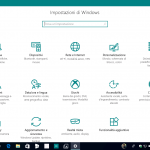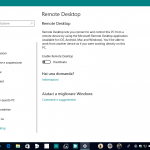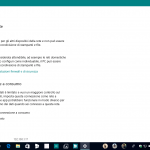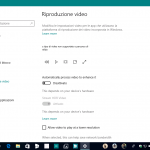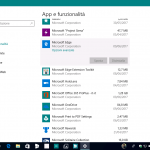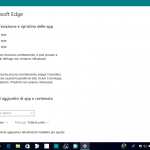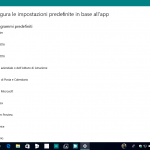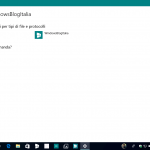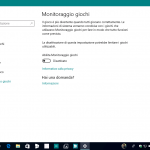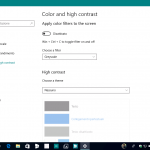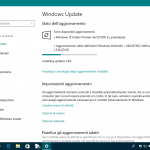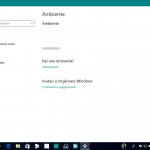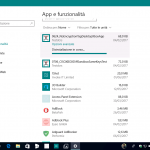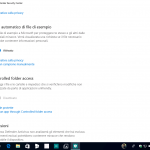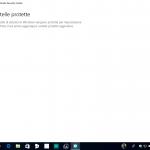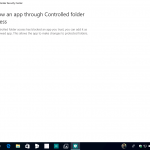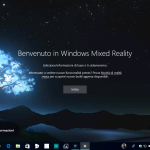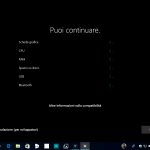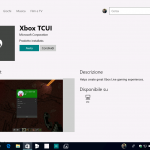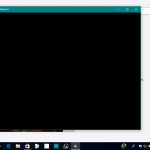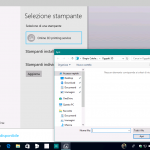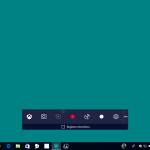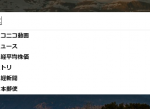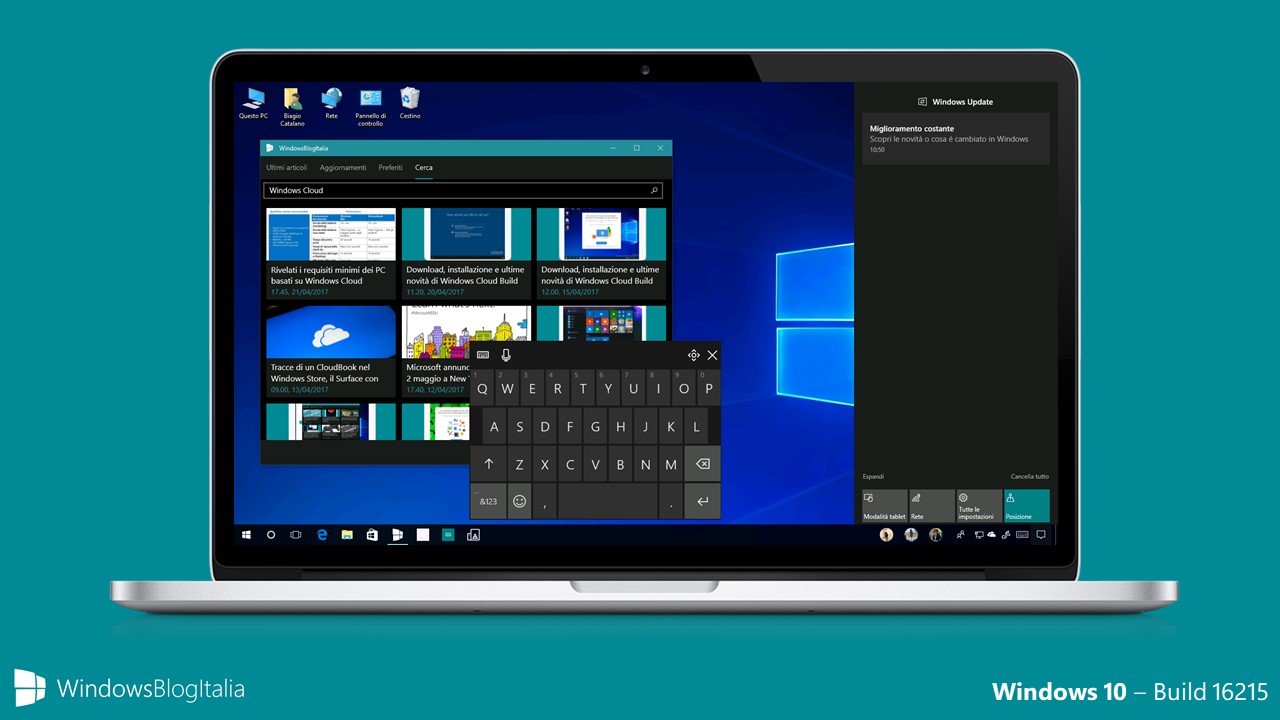
Nelle scorse ore Microsoft ha rilasciato Windows 10 Insider Preview Build 16215, una nuova build di anteprima di Fall Creators Update (nome in codice Redstone 3), il secondo dei due aggiornamenti di Windows 10 attesi quest’anno. Se ancora non foste riusciti a installare l’ultima versione, potete avere un’anteprima delle novità introdotte continuando la lettura.
Windows 10 Build 16215
Fluent Design e altre novità nel menu Start
Windows 10 Build 16215 introduce le seguenti novità nel menu Start:
- Fluent Design – Se la trasparenza è attiva, è possibile visualizzare il nuovo design acrilico.
- Ridimensionamento del menu – È più facile ridimensionare il menu Start in verticale, in orizzontale e in diagonale. Inoltre è più facile afferrare il menu Start per dimensionarlo.
- Transizione in Modalità tablet – Attivando la Modalità tablet il passaggio è più agevole.
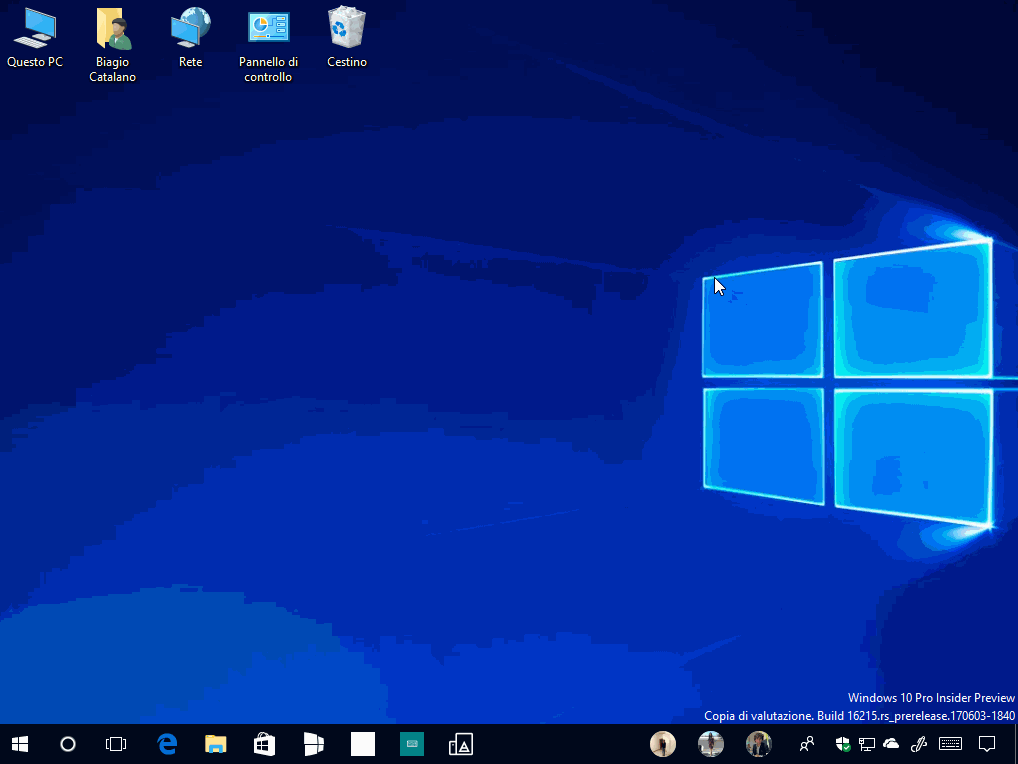
Attivando inoltre le nuove opzioni di Contrato elevato è possibile applicare dei filtri.
Nuovo look per il Centro notifiche
Diverse novità per il Centro notifiche:
- È stato ridisegnato grazie ai feedback dei partecipanti al programma Windows Insider.
- Le informazioni vengono visualizzate in maniera più chiara.
- È stato implementato l’effetto acrilico del Fluent Design.
- La voce Cancella tutto per eliminare tutte le notifiche è stata spostata in basso.
Inoltre, come anticipato precedentemente in un nostro articolo dedicato, il Centro notifiche di Windows 10 è stato diviso in due parti e la nuova build 16215 integra – seppur in maniera nascosta – la nuova sezione Azioni rapide.
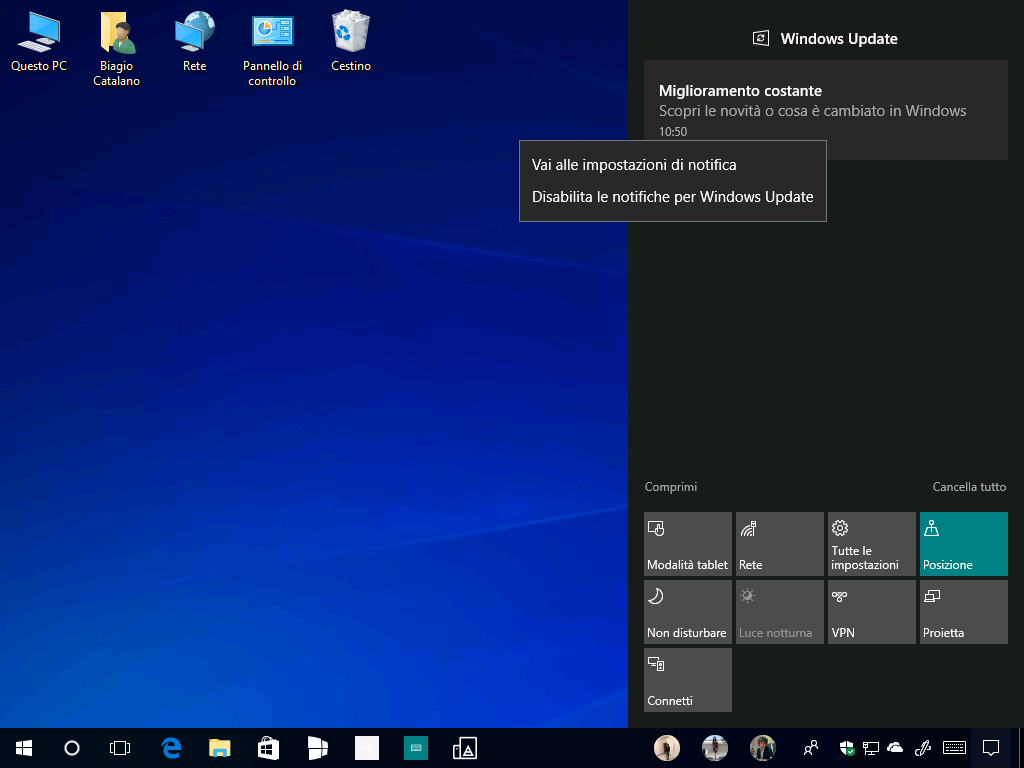
Notifiche toast migliorate
Il banner delle notifiche è stato aggiornato: adesso supporta il Fluent Design ed è stato leggermente spostato.
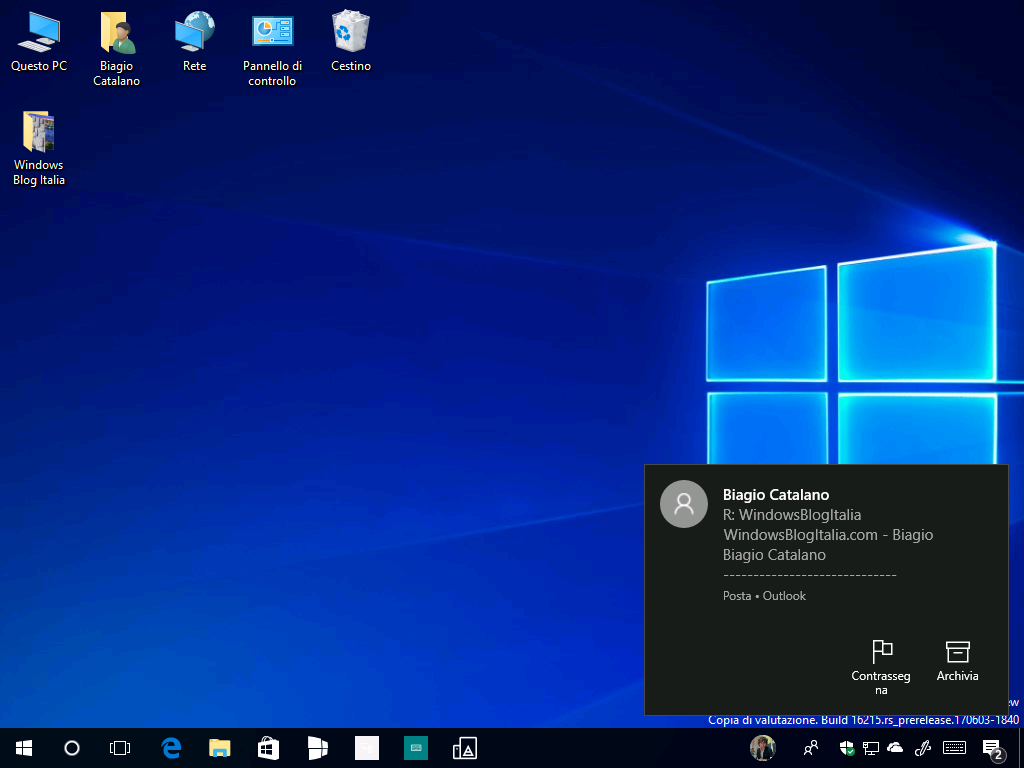
Siti sulla taskbar, schermo intero e altre novità per Microsoft Edge
Windows 10 Build 16215 introduce diverse novità per Microsoft Edge:
- Nuova splash screen – Microsoft Edge cambia il colore della splash screen abbandonando il blu e passando a un grigio chiaro.
- Nuova pagina di benvenuto – La pagina di benvenuto mostrata da Microsoft Edge è stata aggiornata graficamente.
- Aggiungere i siti web alla Barra delle applicazioni – Torna la possibilità di pinnare i siti web alla Barra delle applicazioni. Basta visitare il sito web da aggiungere, cliccare i tre puntini (…) in alto a destra e cliccare sulla voce Aggiungi questa pagina alla barra delle applicazioni.
- Modalità schermo intero – È stata implementata la possibilità di attivare la modalità a schermo intero. Ci sono due modi per attivarla:
- Premendo il tasto F11.
- Cliccando i tre puntini (…) in alto a destra e cliccando sull’icona vicino i tasti per la modifica dello zoom.
- Evidenziatore nei libri – È possibile evidenziare i libri scegliendo uno tra i quattro colori disponibili (giallo, verde, celeste e rosa). È possibile anche sottolineare e aggiungere commenti: basta evidenziare le parole e scegliere cosa fare dall’apposito menu.
- Aggiungere le note – È possibile aggiungere delle note sul testo semplicemente evidenziando le parole e scegliendo l’icona delle note. Per modificare una nota è sufficiente cliccare sull’apposito pulsante.
- Nuovi colori per scrivere nei PDF – Microsoft ha aggiunto nuovi colori per evidenziare il testo dei PDF.
- Opzione Chiedi a Cortana nei PDF – Microsoft ha aggiunto l’opzione Chiedi a Cortana per cercare informazioni sul testo evidenziato anche nei PDF.
Sono state implementate anche delle novità minori:
- È possibile chiudere Microsoft Edge cliccando sul pulsante di chiusura (la X) anche quando viene visualizzata una finestra di dialogo JavaScript.
- Cliccando con il tasto destro del mouse su una scheda, è ora disponibile la voce Aggiunta di schede ai preferiti. Usando questa opzione, verrà creata una cartella nei preferiti.
- Nuove animazioni per l’apertura e la chiusura delle schede.
- Migliorato il processo di ripristino delle schede chiuse.
Promemoria di Cortana sempre più intelligenti
In Windows 10 Build 16215, Microsoft ha fatto evolvere i promemoria di Cortana:
- Riconoscimento del testo – Dopo aver scattato una foto a una locandina, Cortana potrà riconoscere automaticamente data e ora quando si crea un promemoria. È necessario essere in possesso di un account Microsoft (personale, scolastico o lavorativo) e aver attivato tutte le voci presenti in Impostazioni > Cortana > Autorizzazioni e cronologia > Gestisci le informazioni a cui può accedere Cortana da questo dispositivo.
- Funzione Lazo – Se il PC/tablet Windows 10 è dotato di penna, potrete utilizzare la funzione Lazo per cerchiare le informazioni relative a un evento; Cortana le riconoscerà e vi offrirà dei suggerimenti.
NOTA | Al momento, entrambe le funzionalità sono disponibili solo per il mercato USA.
Scrittura a mano libera migliorata
In Windows 10 Build 16215 Microsoft ha modificato l’esperienza di scrittura a mano libera con importanti novità.
APPROFONDIMENTO | Nuova tastiera e controlli touch in arrivo in Windows 10 Fall Creators Update
A seguire c’è la lista completa delle novità introdotte nel pannello di scrittura a mano libera:
- Nuovo pannello di scrittura a mano libera – È stato implementato un nuovo pannello di scrittura a mano libera basato su XAML che permette di sfruttare più gesture, più emoji, di modificare rapidamente quanto scritto e altro ancora.
- Scrivete quanto volete – È ora possibile scrivere periodi interi che verranno trasformati in parole. Se lo spazio si riempie, le parole si sposteranno automaticamente.
- Selezionate il testo per modificarlo – Selezionando il testo mentre il pannello di scrittura è aperto, vi permetterà di modificare facilmente la parola.
- Eseguite le correzioni modificando le parole scritte – Per effettuare una modifica vi basta sovrascrivere il testo già scritto.
- Modifiche con le gesture – Sono disponibili quattro nuove gesture (dividi, unisci, cancella e modifica). Ad esempio, per separare due parole vi basterà tracciare una linea nel mezzo, oppure basterà sbarrarla per cancellarne una.
- Accesso rapido a emoji e simboli – Sono stati inseriti due nuovi pulsanti per accedere rapidamente a emoji e simboli senza dover cambiare la tastiera.
- Miglioramenti vari:
- Migliorato il riconoscimento della grafia inglese.
- Nuova modalità inglese per la scrittura cinese semplificata.
Seguono le novità introdotte per l’uso della penna:
- Scrolling con la penna – È finalmente possibile eseguire lo scrolling di un documento, di una pagina web o di qualsiasi altra pagina utilizzando la penna. Attualmente la funzionalità è supportata solo dalle app universali. Successivamente verrà implementata anche nei programmi Win32 (come l’Esplora file).
- Selezione con la penna – È stato modificato il processo di selezione con la penna che permette una selezione veloce e coerente dei vari elementi presenti sullo schermo. Attualmente la funzionalità non è in esecuzione in Microsoft Edge; verrà aggiunta successivamente e funzionerà anche con i libri e i PDF.
Segue la lista completa delle novità introdotte nella tastiera:
- Inserimento delle emoji dalla tastiera fisica – Premendo i tasti fisici Windows + punto (.) oppure Windows + punto e virgola (;) potrete visualizzare la lista delle emoji e potrete inserire quelle che più preferite.
- Emoji delle persone in base al colore della pelle – Potrete scegliere il colore della pelle delle emoji presenti nella sezione Persone.
- Uso della tastiera fisica per gestire le emoji – Oltre a utilizzare il mouse, potrete muovervi nel pannello delle emoji usando i seguenti tasti:
- Tasti freccia per muovervi tra le emoji.
- Tasto Tab oppure tasti Shift + Tab per modificare la categoria delle emoji.
- Tasto Invio per selezionare una emoji.
- Tasto Esc per chiudere il pannello.
- Tastiera Word Flow – La tastiera Word Flow di Windows 10 Mobile è stata integrata nella versione per PC e tablet – la nuova tastiera sostituisce la precedente.
- Suggerimenti durante la digitazione – Durante la digitazione visualizzerete dei suggerimenti per velocizzare il processo di scrittura. Attualmente è disponibile solo con la lingua inglese; nelle prossime build verrà estesa anche alle altre lingue.
- Suggerimenti per le emoji – Nella sezione emoji, in alto, visualizzerete dei suggerimenti in base alle emoji usate di recente. Attualmente è disponibile solo con la lingua inglese; nelle prossime build verrà estesa anche alle altre lingue.
- Opzioni della tastiera – In alto è presente il pulsante che vi permetterà di cambiare lo stile della tastiera e di accedere alle impostazioni aggiuntive.
- Dettatura del testo – È possibile dettare il testo cliccando sul pulsante del microfono presente nella parte superiore della tastiera. È possibile avviare il dettato premendo i tasti Windows + H. Attualmente è disponibile solo con la lingua inglese; nelle prossime build verrà estesa anche alle altre lingue.
Miglioramenti dell’interfaccia di Windows 10
Windows 10 Build 16215 introducendo diverse novità nella Shell del sistema operativo:
- Copiare collegamento – Condividendo un link di un sito web o di un’app è disponibile la nuova voce Copia collegamento.
- Rilevamento delle cartelle locali – Le app Foto, Groove Musica e Film & TV rileveranno automaticamente le cartelle presenti localmente in diverse posizioni e vi chiederanno se aggiungerle o meno alla raccolta. Per provare la funzionalità, basta creare una nuova cartella con almeno 30 file tra immagini, musica e video; successivamente bisogna recarsi in Impostazioni > Sistema > Archiviazione > Questo PC per far eseguire una nuova scansione degli elementi. Avviate poi le app Foto, Groove Musica o Film & TV per visualizzare la nuova schermata.
Novità nelle Impostazioni
Windows 10 Build 16215 integra alcune novità nell’app Impostazioni:
- Sistema > Schermo – Se il monitor supporta l’HDR (High Dynamic Range), vedrete la nuova voce HDR e impostazioni di colore avanzate per modificare nuove opzioni.
- Sistema > Desktop Remoto – Nuova sezione per attivare o disattivare la funzionalità Desktop Remoto utilizzando l’app Microsoft disponibile per tutte le piattaforme.
- Dispositivi > Bluetooth e altri dispositivi – Nuova sezione nascosta Smart Home Hub.
- Dispositivi > Penna e Windows Ink:
- Nuova opzione Cortana lazo per cerchiare le informazioni relative a un evento e farle riconoscere a Cortana.
- Nuova sezione Pannello di input per la grafia con l’opzione per scrivere con la punta del dito nel pannello per la grafia.
- Rete e Internet > Stato – Cliccando sulla voce Modifica proprietà di connessione è ora possibile modificare il Profilo di rete.
- Rete e Internet > Wi-Fi – Cliccando sulla voce Mostra reti disponibili e cliccando successivamente con il tasto destro su una delle reti, visualizzerete quattro nuove opzioni: connetti, disconnetti, visualizza proprietà o dimentica rete.
- Personalizzazione > Riproduzione video – Nuova sezione per modificare le impostazioni video per le app che utilizzano la piattaforma di riproduzione dei video incorporata in Windows.
- App > App e funzionalità:
- Nella lista è presente anche Microsoft Edge, che può essere ripristinato e reimpostato.
- Disinstallando o spostando un’app viene visualizzata un’animazione.
- App > App predefinite – Cliccando sulla voce Configura le impostazioni predefinite in base all’app non si aprirà più la vecchia pagina del Pannello di controllo bensì una nuova sezione dell’app Impostazioni.
- Account > Account e-mail e per le app – Potrete aggiungere più di un account scolastico e/o lavorativo.
- Giochi > Monitoraggio giochi – Nuova sezione per raccogliere informazioni mentre si gioca. L’opzione è attualmente disabilitata per impostazione predefinita.
- Accessibilità > Contrasto elevato – Oltre ai temi, è ora possibile attivare dei filtri.
- Accessibilità > Altre opzioni – Nuova sezione Opzioni segnaposto EC (attualmente vuota).
- Aggiornamento e sicurezza > Windows Update:
- Durante l’installazione degli aggiornamenti, invece del messaggio Preparazione dell’installazione degli aggiornamenti viene visualizzato il messaggio Installazione degli aggiornamenti.
- Se ci sono più aggiornamenti in attesa (una nuova build, un nuovo driver e una nuova definizione di Windows Defender) visualizzerete le informazioni per ognuno di essi.
- Nelle Opzioni avanzate c’è la voce Se si abilita questo criterio, gli aggiornamenti verranno scaricati automaticamente anche in presenza di una connessione a consumo.
- Aggiornamento e sicurezza > Trova il mio dispositivo – È disponibile la nuova sezione Trova la mia penna. Le penne non hanno il GPS, ma Windows ricorderà l’ultima volta in cui l’avete utilizzata nel sistema operativo e nelle app e vi mostrerà la posizione.
- Realtà mista > Ambiente > Nuova sezione attualmente vuota.
La posizione della sezione Cortana è stata spostata tra Accessibilità e Privacy.
Novità Centro sicurezza Windows Defender
La nuova app Centro sicurezza Windows Defender introduce la nuova opzione Controlla accesso alle cartelle per proteggere i file e le cartelle al fine di impedire che si verifichino modifiche non autorizzate da parte di applicazioni non conosciute.
Novità Portale Realtà Mista
Il Portale Realtà Mista è stato completamente tradotto in italiano.
Nuove app
Windows 10 Build 16215 integra nuove app:
Altre funzioni e impostazioni migliorate
In Windows 10 Build 16215, Microsoft ha migliorato alcune funzioni già disponibili nelle precedenti build:
- I miei contatti (My People o People Hub)
- Risolto un problema per cui le icone dei contatti venivano tagliate quando la Barra delle applicazioni era piccola.
- È possibile condividere rapidamente un file con uno dei contatti pinnati.
- Nuovo suono quando si riceve un’emoji da un contatto pinnato.
- Migliorata l’affidabilità.
- Luce notturna
- Risolto il problema che si verificava connettendo un secondo schermo che disattivava la Luce notturna.
- Risolto il problema che disattivava la Luce notturna durante la notte se il PC/tablet era entrato in standby manualmente.
- Nuova transazione quando si riavvia o si attiva manualmente l’impostazione.
- Barra dei giochi
- La Barra dei giochi (attivabile con i tasti Windows + G) ha un pulsante per attivare la Modalità gioco nel gioco corrente; l’icona verrà cambiata nelle prossime build.
- È ora possibile catturare uno screenshot dei giochi in HDR; con un aggiornamento dell’app Xbox si potranno condividere in Xbox Live; gli screen vengono salvati in formato PNG.
- Il cambio di bitrate durante il broadcasting con Mixer avverrà in maniera più fluida.
- Quando si trasmette su Mixer, è ora possibile selezionare la lingua con cui si parlerà durante la trasmissione.
- Le risorse messe a disposizione durante la Modalità gioco si modificheranno in base alla configurazione della macchina che si sta usando: questo introdurrà un miglioramento delle prestazioni.
- Strumenti per gli sviluppatori
- Per app Runtime Broker – Avviando Gestione attività, è possibile notare come le app UWP utilizzano dei processi per-application instanced Runtime Broker invece di condividerne uno unico. Questa modifica migliorerà l’uso delle risorse e ridurrà gli errori.
- Niente più Modalità sviluppatore per il Sottosistema Windows per Linux (WSL) – Maggiori informazioni sono disponibili a questo indirizzo.
- Hyper-V implementa il supporto alle batterie – Se la macchina che state utilizzando è dotata di batteria, potrete gestire le impostazioni anche nelle macchine virtuali. Per attivare la funzionalità basta creare una nuova macchina virtuale con “New-VM“ cmdlet aggiungendo la flag “-Prerelease“.
- L’Editor del Registro di sistema usa i DPI del monitor in modo intelligente.
- Accessibilità
- Nell’assistente vocale la modalità di scansione è attiva per impostazione predefinita. Questo permetterà di spostarsi con le frecce, di interagire premendo il pulsante spazio e di sfruttare altri tasti. Maggiori informazioni sono disponibili a questo indirizzo.
- Attivando il braille sarà possibile sfruttare diversi collegamenti rapidi da tastiera – maggiori informazioni sono disponibili a questo indirizzo.
- Filtri dei colori – Windows 10 Fall Creators Update permette di filtrare i colori a livello di sistema operativo per facilitare la differenziazione di colori quali il rosso o il verde e per agevolare la sensibilità alla luce.
- Caratteri
- È stato aggiunto il font UD Digital Kyokasho-tai in Windows.
- Input Method Editor (IME)
- Migliorato il supporto a giapponese e cinese.
Altre novità
- In Editor Criteri di gruppo locali è presente una nuova pagina relativa a Windows Update.
- Con Fall Creators Update Microsoft dismetterà Cronologia file. Nei file di sistema è nascosto il seguente messaggio: Non è più supportata la creazione di nuovi backup con Cronologia file.
- Avviando il Portale sviluppatori è possibile far partire un’app nel PC/tablet Windows 10 oppure nell’ambiente Realtà Mista.
- Le notifiche delle chiamate in arrivo da Android ora funzionano correttamente.
APPROFONDIMENTO | Come ricevere le notifiche delle chiamate in arrivo
Vale la pena installare Windows 10 Build 16215?
Non consigliamo l’installazione di questa versione di Fall Creators Update (nome in codice Redstone 3) perché, trattandosi di una build in via di sviluppo, ci sono ancora dei problemi da risolvere.
Cosa ne pensate delle novità in arrivo con Fall Creators Update? Avete installato la Build 16193? Avete notato altre novità? Diteci la vostra nei commenti.
Articolo di Windows Blog Italia